Se hai installato un software per far funzionare delle periferiche o altri dispositivi hardware che non usi più, sarebbe meglio disinstallarlo per evitare conflitti e liberare spazio sul disco di avvio. I software come questi si chiamano driver e in questo articolo ti mostreremo la procedura per disinstallarli dal tuo Mac.
Cosa sono i driver su Mac?
Molte persone associano i driver ai computer Windows, mentre macOS gestisce tante funzioni hardware senza driver software. Ad esempio, sui Mac il Wi-Fi è integrato all'interno del sistema operativo, a differenza di tanti computer Windows che richiedono driver di terze parti per la gestione delle schede Wi-Fi.
Analogamente, macOS è dotato di tecnologia AirPrint, che permette di stampare su stampanti compatibili senza bisogno di installare driver. Per le stampanti che non supportano AirPrint, macOS è in grado di scaricare i driver necessari in background.
Quando i produttori smettono di produrre un certo dispositivo o modello, i driver diventano obsoleti. Va da sè che sarà necessario disinstallarli, prima o poi.
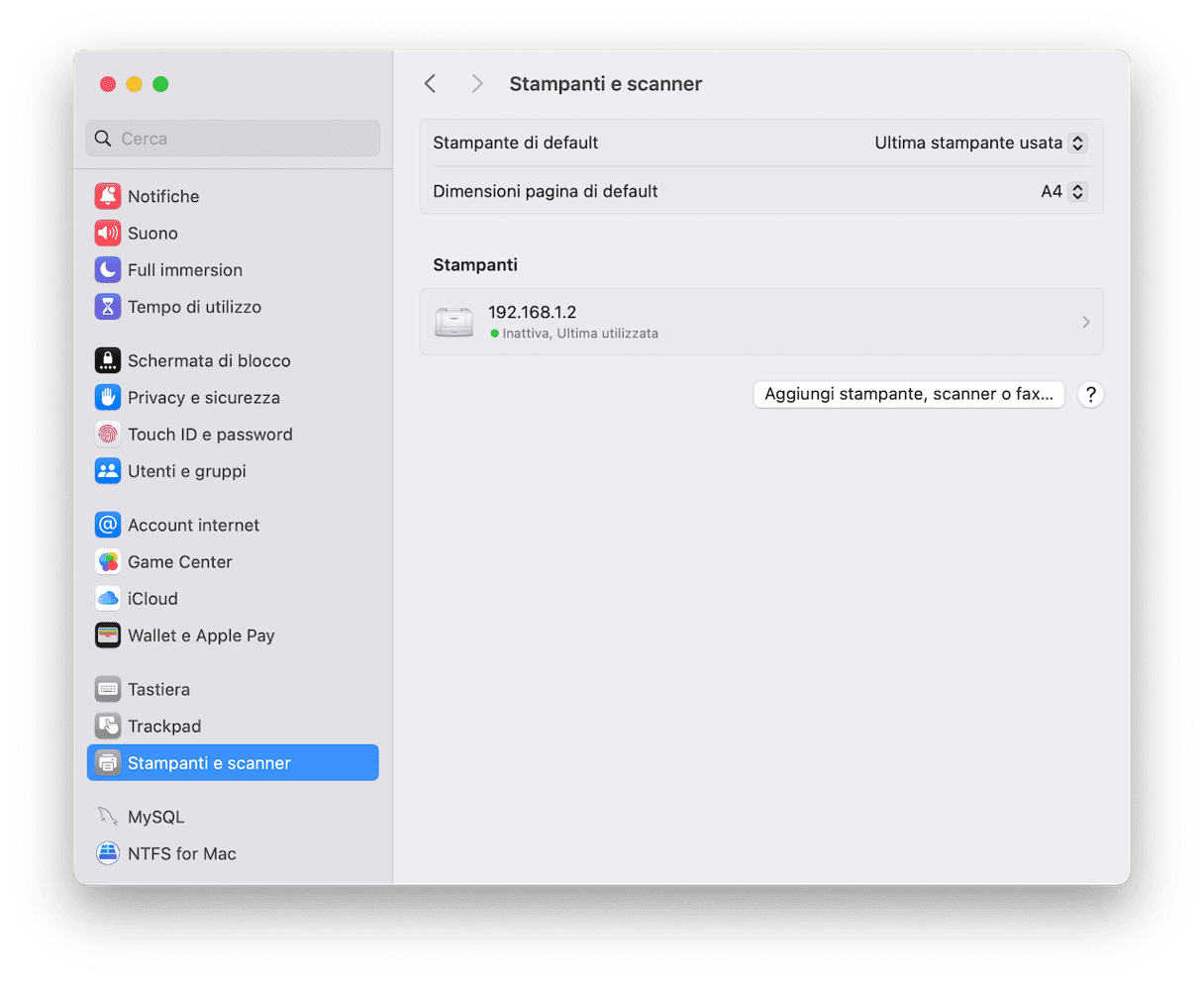
Qual è la differenza tra i driver e le estensioni di sistema?
I driver e le estensioni di sistema possono sembrare simili all'inizio, ma hanno scopi diversi. Da un lato, i driver aiutano le periferiche, come mouse, webcam e altri dispositivi a funzionare bene, gestendone la comunicazione con il Mac. Dall'altro, le estensioni si sistema sono strumenti in background che offrono funzionalità aggiuntive per il computer, ad esempio si occupano della sicurezza di rete, oppure consentono di disegnare sulle foto e firmare i documenti in Mail o Anteprima, come Markup.
Per vedere e gestire le estensioni di sistema sul tuo Mac, apri Preferenze di Sistema e vai in Generali > Elementi di login ed estensioni. Qui vedrai l'elenco completo delle estensioni installate.
Quando c'è bisogno dei driver
Tuttavia, per molti alti tipi di hardware, come tavolette grafiche e game controller, potrebbe essere necessario scaricare e installare un software che permetta di far funzionare questi dispositivi e di configurarli. Inoltre, questi driver devono essere periodicamente aggiornati per assicurarsi che continuino a funzionare con le nuove versioni di macOS. Quando i produttori di hardware smettono di fabbricare una certa versione di un dispositivo, possono interrompere anche il rilascio di aggiornamenti per i driver, che diventano obsoleti. Sono questi i driver che probabilmente a un certo punto vorrai disinstallare. Continua a leggere per scoprire come rimuovere i driver dal Mac.
Dove si trovano i driver installati sul Mac?
A volte è necessario sbarazzarsi dei vecchi driver prima di installarne di nuovi e bisogna assicurarsi che i primi vengano cancellati correttamente.
La posizione in cui vengono installati i software è variabile. Alcuni hardware aggiungono una scheda alle Preferenze di Sistema da cui è possibile configurare il dispositivo. Altri, invece, creano un'utility nella cartella Applicazioni che svolge una funzione analoga. Di solito, i driver creano dei file anche in altre cartelle, all'interno della cartella Libreria dell'utente o del sistema. Alcune delle cartelle in cui vengono posizionati i file possono essere Application Support, LaunchAgents e Preferences.
Ad esempio, i driver audio sono installati in Libreria/Audio.
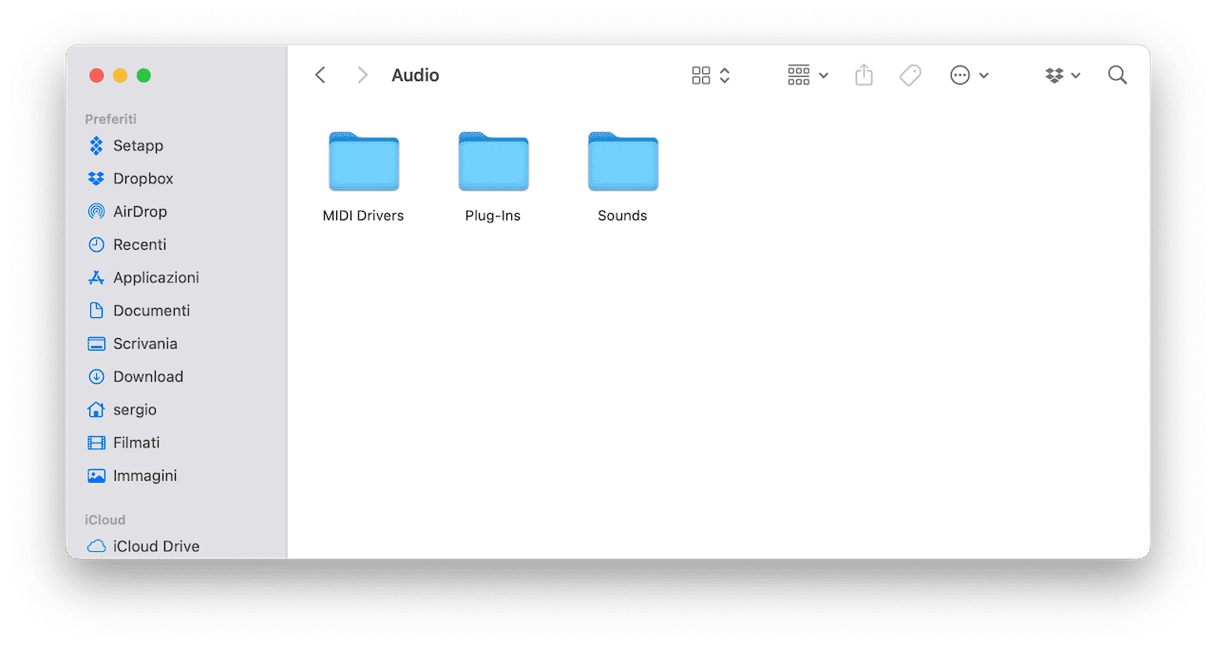
L'ampia varietà di posizioni in cui possono trovarsi i file installati dai driver rende la loro disinstallazione manuale una procedura complessa. Bisognerebbe controllare in ogni possibile posizione, cercare i file e rimuoverli. Per fortuna, esiste un modo più semplice.
Cercare i driver nel Finder
Puoi iniziare facendo una ricerca nella barra del Finder, scrivendo il nome del dispositivo. La ricerca dovrebbe restituire alcuni elementi, con l'aspetto di app. Probabilmente si tratta di driver.

Alcuni driver sono troppo piccoli per essere riconosciuti come app. Come si fa allora per trovarli e disinstallarli?
Come disinstallare i driver in modo semplice
Puoi utilizzare un famoso strumento per Mac, CleanMyMac, che ha una versione gratuita che può aiutarti a svolgere questo compito.
All'avvio, CleanMyMaC mostra tutte le applicazioni, le utility e i driver che ha trovato sul tuo Mac e ti consente di scegliere in tutta semplicità quali rimuovere. Ecco come funziona:

- Inizia la prova gratuita di CleanMyMac.
- Scegli Applicazioni e avvia una scansione rapida.
- Fai clic su Gestisci le mie applicazioni.
- Scorri l'elenco delle applicazioni.
Controlla bene tutti gli elementi elencati. Probabilmente troverai molte app nascoste di cui non eri a conoscenza. Se i driver sono nell'elenco, selezionali e fai clic su Disinstallazione.
Ecco fatto! Questo è tutto ciò che devi fare per disinstallare completamente di driver con CleanMyMac.Se hai molte applicazioni sul Mac, puoi filtrarle per fornitore, cliccando sulla scheda centrale, oppure utilizzare la barra di ricerca per trovare quello che stai cercando.
Se non dovesse funzionare, fai clic su Prestazioni > Avvia la scansione.
Fai clic su Mostra tutte le attività e vai in Elementi in background nella barra laterale.
È un altro posto in cui cercare i driver.
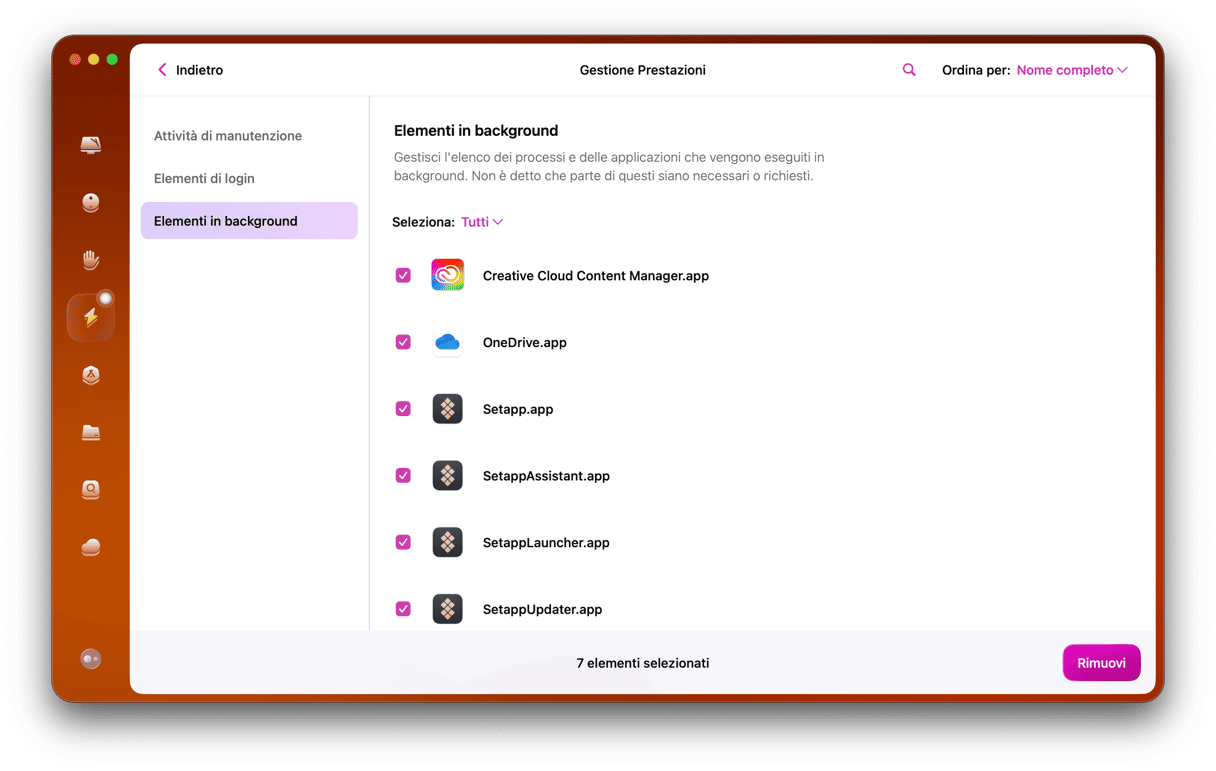
Seleziona i driver che vuoi disinstallare e clicca sul grande pulsante Rimuovi.
Come disinstallare i driver manualmente
La procedura di disinstallazione dei driver descritta sopra, se confrontata con questo metodo manuale, ti sembrerà davvero una passeggiata.
- Nel Finder fai clic sul menu Vai e seleziona Vai alla cartella.
- Incolla ciascuna di queste posizioni nella casella di testo, una alla volta.
~/Library/Application Support/
~/Library/Caches/
~/Library/LaunchAgents/
~/Library/LaunchDaemons/
~/Library/Preferences
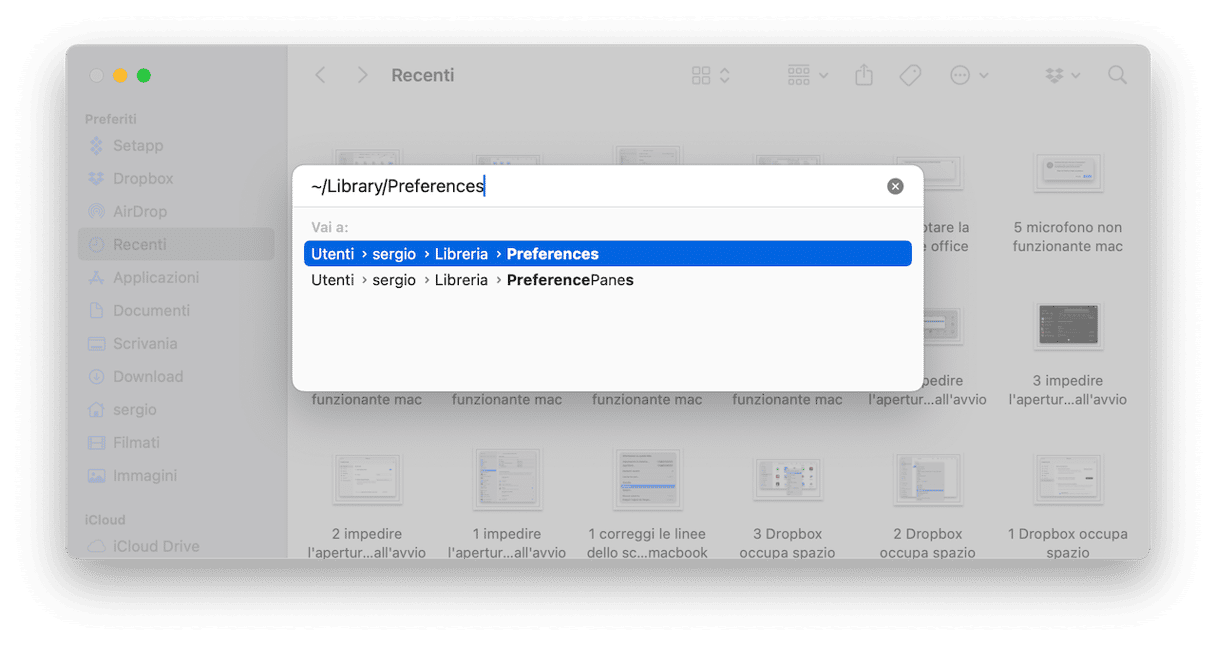
- Dopo aver incollato la posizione nella casella di ricerca Vai alla cartella, premi Invio per andare alla cartella.
- Nella cartella, cerca dei file contenenti il nome del driver che vuoi disinstallare.
- Trascinali nel Cestino.
- Fai clic sull'icona Spotlight nella barra dei menu e scrivi il nome del driver poi premi Invio.
- Se trovi qualcosa, trascina anche questo nel Cestino.
- Svuota il Cestino.
Verifica la presenza di file KEXT
I driver su Mac hanno una loro specifica architettura. Possono avere l'aspetto di app, ma anche presentarsi sotto forma di estensioni o di file kext.
Per trovare questi file, apri una nuova finestra del Finder, premi Comando + Maiuscole + G e incolla questo percorso, seguito dal tasto Invio: /Sistema/Libreria/Extensions
Fai attenzione quando cancelli degli elementi da questa cartella, sposta nel Cestino solo i driver che sicuramente non ti serviranno più e la cui rimozione non danneggerà il sistema. Se hai dei dubbi e non sai a cosa servono, meglio lasciarli al loro posto.
Bisogna disinstallare i vecchi driver grafici?
Ci sono due principali ragioni per cui è necessario disinstallare i driver obsoleti.
- Risolvere i conflitti che causano problemi sul Mac oppure prevenire possibili conflitti in futuro.
- Liberare spazio sul disco di avvio del Mac.
Se non hai problemi di crash o applicazioni che si bloccano e c'è ancora un sacco di spazio sul disco di avvio, puoi semplicemente lasciare i driver dove sono. In tal caso però potrebbero entrare in conflitto con altri software che installerai in futuro e a quel punto potrebbe essere più difficile rintracciare la causa del conflitto. Questa situazione è più probabile in presenza di driver obsoleti che non vengono più aggiornati dallo sviluppatore. Quindi, anche se forse non apporta alcun beneficio nell'immediato, è buona norma disinstallare i driver che non servono più.
Cosa fare se non è possibile disinstallare i driver dal Mac
Se non riesci a disinstallare i driver, oppure il tuo Mac non risponde, prova a seguire questi consigli:
- Riavvia il Mac: un semplice riavvio consente di eliminare i file temporanei e di azzerare i processi di sistema, il che spesso può risolvere piccoli problemi.
- Avvia in modalità sicura: la modalità sicura carica soltanto i componenti di sistema essenziali, impedendo ai driver non indispensabili di interferire. Questa modalità semplifica l'individuazione e la rimozione dei file problematici, soprattutto in cartelle come
~/Libreria/Application Support/ - Controlla bene cosa elimini: quando rimuovi dei file, assicurati che siano quelli giusti. Alcuni file .kext possono essere protetti e gestiti da macOS, se non riesci a rimuoverli, meglio lasciar perdere.
I driver sono file che permettono ai dispositivi hardware di funzionare. A volte includono mini-applicazioni o utility, altre volte si presentano sotto forma di schede nelle Preferenze di Sistema. In entrambi i casi, includono file archiviati in molte posizioni diverse sul Mac. Questo significa che disinstallarli manualmente può richiedere molto tempo, ma per evitare possibili conflitti con altri software e per fare spazio è bene rimuoverli.






